Гистограмма - один из самых важных и ценных инструментов, которые Photoshop дает нам при редактировании, ретушировании или восстановлении изображений. На самом деле, гистограммы настолько ценны, что не ограничиваются только Photoshop. Вы также найдете гистограммы во многих других программах для редактирования изображений, таких как Photoshop Elements, Adobe Lightroom, плагин Camera Raw и многое другое! Многие современные цифровые камеры также оснащены удобной функцией гистограммы, которая позволяет просматривать экспозицию фотографий сразу после того, как вы их сфотографировали! Для чего-то такого простого трудно представить жизнь без гистограмм, по крайней мере, для тех, кто серьезно относится к качеству своих фотографий.
Так что же такое гистограмма? Проще говоря, гистограмма - это график. Я знаю, как только я упоминаю слово «график», многие люди засыпают, но не волнуйтесь, это легко. Гистограмма - это график, который показывает нам текущий тональный диапазон нашего изображения. Под «тональным диапазоном» я подразумеваю значения яркости изображения. Гистограмма показывает нам, какая часть изображения в настоящее время чисто черная (самое темное изображение может быть), какая часть в настоящее время чисто белая (самая яркая может быть изображение), и какая часть изображения находится где-то между черным и белым, Важно не путать «черно-белое» с черно-белым изображением. Гистограммы одинаково хорошо работают с полноцветными фотографиями, поскольку мы имеем дело со значениями яркости, а не с цветами (хотя мы можем использовать гистограммы для просмотра значений яркости определенных цветов, но это выходит за рамки всего, что нам нужно знать на данный момент).
Почему мы должны знать тональный диапазон нашего изображения? Ну, во-первых, вы когда-нибудь смотрели на фотографию, которая казалась немного "плоской"? Возможно, это была отличная фотография в целом, но она не показалась вам так, как следовало бы. Скорее всего, это потому, что изображение страдает от низкой контрастности, и вы можете использовать гистограмму, чтобы легко увидеть, в чем проблема. Он может быстро показать нам, если блики на фотографии не такие яркие, как могли бы, или тени могут быть не такими темными, как могли бы. Обе эти проблемы приводят к плохому контрасту, но, к счастью, гистограммы делают их настолько простыми, что мы можем быстро их исправить, вместо того, чтобы тратить время на размышления о том, что не так.
Другая потенциальная проблема, с которой мы можем столкнуться при редактировании изображений, заключается в том, что части фотографии могут быть настолько темными, что они стали чисто черными, или они могут быть настолько светлыми, они стали чисто белыми. Когда это происходит, мы теряем все детали изображения в этих частях фотографии. Технически это известно как «обрезка» теней и бликов, но вы, возможно, слышали, как кто-то использует такие термины, как «затушевывание» теней или «выдувание» бликов. Все это означает то же самое, что мы потеряли детали изображения. Нам не всегда легко заметить любую из этих проблем, просто посмотрев на фотографию на экране, поскольку наши глаза просто недостаточно чувствительны (хотя мы можем различить детали в тенях гораздо легче, чем в светлых) Бегло посмотрев на гистограмму изображения, мы сразу увидим, зашли ли мы слишком далеко с нашим редактированием и нам нужно немного отступить. Или, если мы восстанавливаем старую фотографию, гистограмма может сказать нам, что само оригинальное изображение потеряло детали в светлых и темных участках, что позволяет нам двигаться дальше. Суть в том, что если вы редактируете изображения и не знаете, как читать гистограмму, вы и ваши фотографии оказались в серьезном невыгодном положении.
Просмотр гистограммы в фотошопе
Самым распространенным местом для просмотра гистограммы в Photoshop является диалоговое окно « Уровни », хотя Adobe представила весьма желанную палитру гистограмм в Photoshop CS, а в Photoshop CS3 они добавили удобную гистограмму в диалоговое окно «Кривые», но с помощью уровней легко точно увидеть, что говорит нам гистограмма. Вот пример типичной гистограммы внутри уровней. Сама гистограмма представляет собой область сплошного черного цвета, которая выглядит как горная цепь:
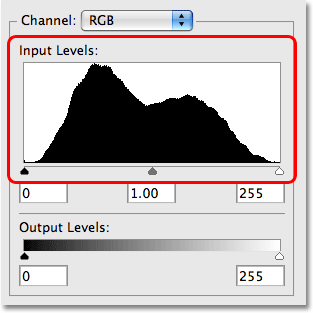
Гистограмма - это черная «горная цепь» в центре диалогового окна «Уровни».
Причина, по которой уровни позволяют так легко понять, что говорит нам гистограмма, заключается в том, что диалоговое окно «Уровни» включает горизонтальную градиентную полосу непосредственно под гистограммой. Градиент начинается от чистого черного цвета в дальнем левом углу и постепенно становится ярче, пока не достигнет чистого белого цвета в дальнем правом углу:
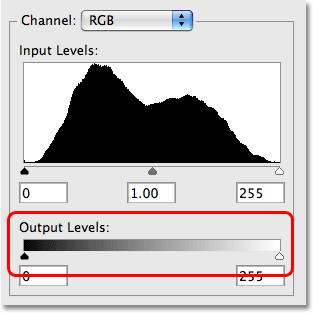
Диалоговое окно «Уровни» содержит черную градиентную полосу под гистограммой.
Почему этот градиент облегчает понимание гистограммы? Это потому, что уровни яркости градиента точно совпадают с гистограммой над ним! Гистограмма показывает нам, как тональный диапазон нашего изображения в настоящее время распределяется между чистым черным и чистым белым. Чем выше гистограмма отображается на определенном уровне яркости в градиенте, тем больше нашего изображения появляется на этом уровне яркости. Чем ниже гистограмма выше определенного уровня яркости в градиенте, тем меньше наше изображение появляется на этом уровне яркости. Если гистограмма вообще не отображается на определенном уровне яркости в градиенте, это означает, что в нашем изображении в данный момент ничего не отображается на этом уровне яркости.
Например, если мы посмотрим на крайнюю левую гистограмму, мы увидим, что гистограмма показывает только очень небольшое количество. Эта область слева показывает чистый черный цвет на изображении. Откуда мы это знаем? Если вы посмотрите внимательно, вы заметите, что крайняя левая область выровнена вертикально с чистым черным в градиенте под ним. Поскольку в этой области очень мало гистограммы, мы знаем, что в нашем изображении очень мало чисто черного:
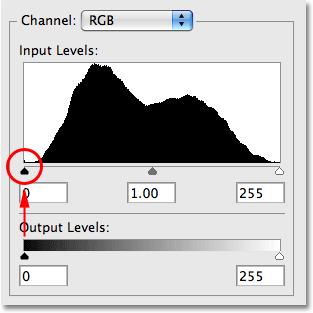
Область в дальнем левом углу гистограммы говорит нам, какая часть нашего изображения в настоящее время чисто черная.
Если мы посмотрим на крайний правый угол, мы увидим еще меньше гистограммы. На самом деле, там вообще ничего не видно. Крайняя правая область представляет чистый белый цвет, и опять же, мы можем легко увидеть это в диалоговом окне «Уровни», потому что область выравнивается вертикально с чистым белым цветом в градиенте под ним. Так как в крайнем правом углу видна лишь небольшая полоска градиента, мы знаем, что на нашем изображении нет ничего, что в настоящее время является чисто белым:
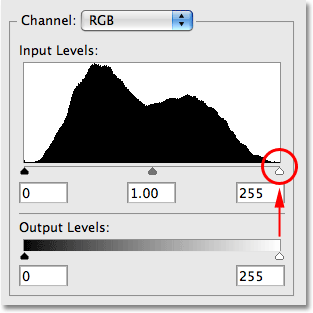
Область в дальнем правом углу гистограммы говорит нам, какая часть нашего изображения в настоящее время чисто белая.
У нас может быть очень мало чистого черного или белого, но мы видим очень крутые пики в других местах гистограммы между черным и белым, что означает, что у нас много информации об изображении на этих уровнях яркости. Опять же, если мы сравним пики на гистограмме с уровнями яркости градиента непосредственно под ними, мы сможем точно увидеть, насколько яркими в настоящее время являются эти области изображения:
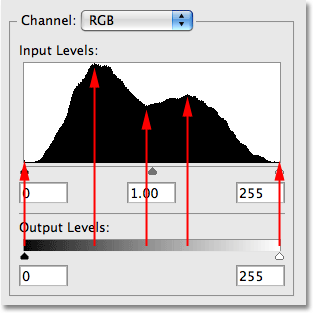
Гистограмма показывает много информации об изображении, распределенной между черным и белым.
Даже не глядя на само изображение в окне документа, мы можем просто увидеть его гистограмму, чтобы увидеть, что фотография хорошо экспонирована с большим количеством деталей изображения, равномерно распределенных по диапазону уровней яркости, и так как гистограмма появляется очень мало на в крайнем левом или правом мы знаем, что тени и блики не обрезаются до чисто черного или белого, что означает, что мы не потеряли ни одной детали в этих областях.
Для сравнения, вот пример гистограммы из изображения, которое страдает от обрезанных теней. Обратите внимание, какая часть гистограммы сгруппирована в крайнем левом углу, с высоким пиком прямо над чистым черным в градиенте ниже. Это хороший признак того, что детали изображения в тени были потеряны, потому что большая часть их была вынуждена сделать чисто черным из-за плохой экспозиции, плохого качества сканирования или из-за слишком сильного затемнения изображения в процессе редактирования:
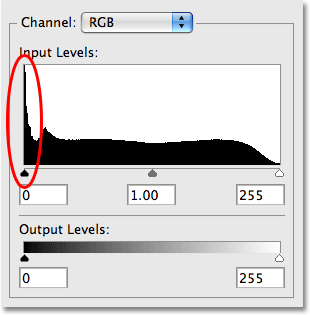
Гистограмма показывает большое количество информации об изображении слева, что обычно означает, что детали в тенях были потеряны.
Мы не будем беспокоиться об устранении проблемы здесь. Мы просто смотрим на саму гистограмму, учимся понимать, что она говорит нам о наших изображениях, и учимся распознавать потенциальные проблемы, такие как обрезанные тени на гистограмме выше.
Вот пример гистограммы из изображения с совершенно противоположной проблемой. В этой гистограмме основные моменты были обрезаны, что означает, что мы потеряли детализацию в основных моментах, потому что они были вынуждены чисто белого цвета. Опять же, это может быть вызвано переэкспонированием, плохим сканированием или слишком ярким изображением в процессе редактирования:
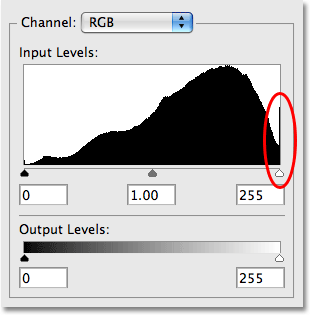
Гистограмма, показывающая большое количество информации в крайнем правом углу, обычно означает, что выделенные детали изображения были утеряны.
Без гистограммы вы могли бы легко не заметить, что вы потеряли детали изображения в тенях или светлых участках, пока не стало слишком поздно, но с гистограммой это похоже на то, что Photoshop следит за изображением, пока вы работаете, предупреждая Вы потенциальных проблем на каждом этапе пути.
Далее мы еще ближе рассмотрим гистограммы и ответим на вопрос, существует ли такая вещь, как «идеальная» или «идеальная» гистограмма.
256 уровней яркости
Если вы посмотрите прямо под левой или правой стороной гистограммы в диалоговом окне «Уровни», вы увидите число: 0 слева и 255 справа. Гистограммы показывают нам ровно 256 различных уровней яркости от черного до белого, где 0 - чисто черный, а 255 - чисто белый, и это потому, что стандартные 8-битные изображения содержат 256 возможных значений яркости (например, фотография, сохраненная в виде файла JPEG.webp, 8-битное изображение). Причина, по которой числа идут от 0 до 255, а не от 1 до 256, заключается в том, что, хотя мы с тобой обычно начинаем считать с номера 1, компьютеры (и компьютерные программы, такие как Photoshop) начинают считать с 0:
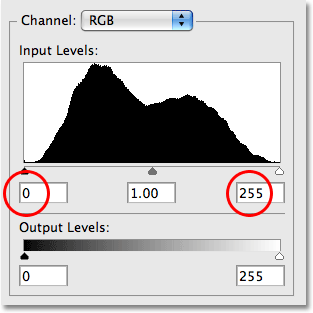
Гистограмма отображает 256 уровней яркости: 0 - чистый черный, а 255 - чистый белый.
Если вы внимательно посмотрите на верхнюю часть гистограммы, вы увидите, что она не гладкая. Скорее, он состоит из крошечных маленьких шипов и гребней, каждый из которых является вершиной тонкой вертикальной черной полосы. Если бы вы посчитали их, предполагая, что у вас была непрерывная гистограмма слева направо, вы бы нашли ровно 256 столбцов, каждый из которых представляет свой уровень яркости. Чем больше пикселей у вас на изображении с определенным уровнем яркости, тем выше поднимается полоса для этого уровня. Вот увеличенное изображение гистограммы, чтобы облегчить просмотр вершины:
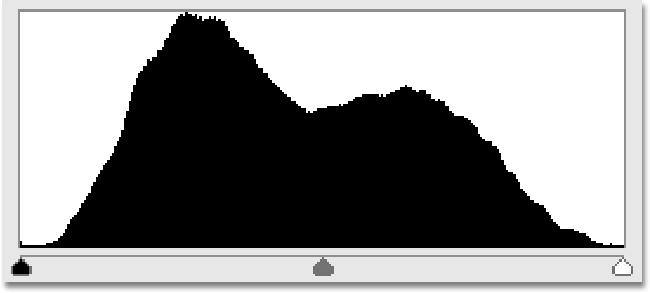
Гистограмма в виде «горного хребта» фактически состоит из (до) 256 отдельных вертикальных полос.
Имейте в виду, что между гистограммой и фактическим количеством пикселей в изображении нет соотношения 1: 1. Большинство цифровых фотографий в наши дни содержат миллионы пикселей, и если Adobe попытается вписать их все в гистограмму, вам понадобится несколько экранов компьютера, чтобы просмотреть их! Поэтому гистограмма просто дает нам общее представление о том, какая часть изображения находится на определенном уровне яркости по сравнению с другими уровнями яркости. Также обратите внимание, что даже если вы работаете в 16-битном режиме в Photoshop, который увеличивает количество возможных значений яркости с 256 до колоссальных 65 536 из них, гистограмма все равно будет отображать те же 256 уровней яркости, опять же для простого причина того, что это не поместится на вашем экране в противном случае.
Миф о совершенной гистограмме
Многие люди спрашивают, существует ли такая вещь, как идеальная или совершенная гистограмма. Ранее я ссылался на первую гистограмму, на которую мы смотрели, в качестве примера «типичной» гистограммы, но на самом деле такой вещи нет. Каждое изображение отличается, что означает, что каждая гистограмма будет отличаться. Не существует идеальной формы для гистограммы, к которой вы должны стремиться. На самом деле, слишком большая забота о том, как выглядит ваша гистограмма, была бы большой ошибкой. Гистограммы следует использовать в качестве ориентира, а не цели. Самое главное - это само изображение. Гистограмма просто показывает нам, с чем мы работаем, и какие проблемы могут уже существовать на изображении (недоэкспонированный, переэкспонированный и т. Д.). И, следя за гистограммой во время работы, мы можем быть уверены, что не заходим слишком далеко и не теряем важные детали изображения. Тем не менее, вы всегда должны судить об успешности ваших изображений, основываясь на том, как выглядит само изображение, а не на том, как выглядит гистограмма.
В качестве примера того, насколько гистограмма может отличаться от одного изображения к другому, рассмотрим это фото:

Пример естественно темного изображения.
Ночная фотография, подобная приведенной выше, будет естественно темной или, по крайней мере, темнее обычной фотографии, снятой в середине дня. Вот как выглядит гистограмма для этой фотографии:
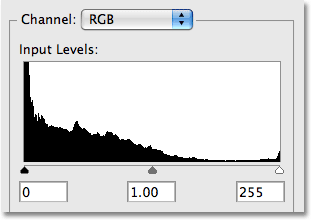
Гистограмма показывает нам, что большая часть изображения состоит из более темных тонов.
Обратите внимание, что большая часть гистограммы попадает в левую половину диапазона яркости, что означает, что большая часть изображения темная и мало светлых тонов. Изображения, подобные этому, обычно называют сдержанными, потому что они просто темные. На самом деле, в этом случае в гистограмме в крайнем левом углу есть большой всплеск, что указывает на то, что большие области этой фотографии чисто черные. Теперь, все, что мы узнали до этого момента, говорит нам, что так много чистого черного является проблемой, потому что это означает, что мы потеряли детали изображения в тени, но, как и в большинстве вещей в жизни, из этого правила иногда бывают исключения. На этой фотографии, поскольку растения на переднем плане должны быть вырисованы на фоне луны, имеет смысл иметь так много чистого черного на изображении. Было бы неправильно пытаться «починить» эту фотографию, чтобы гистограмма выглядела более привлекательно.
Вот еще один пример для рассмотрения:
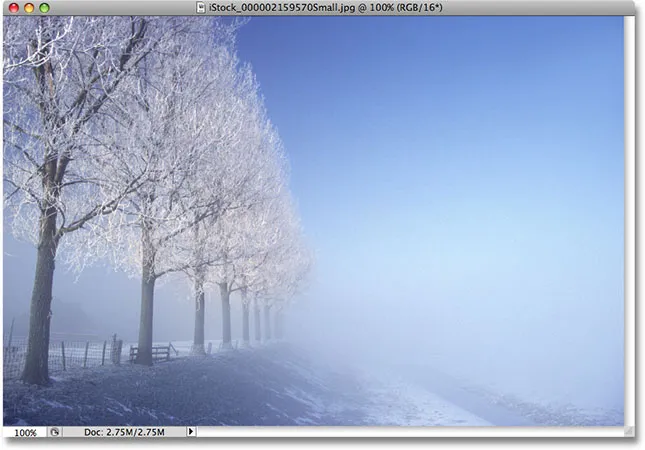
Пример естественно яркого изображения.
Эта зимняя сцена совершенно противоположна предыдущему изображению. Здесь все ярко, очень мало темных областей. Вот как выглядит гистограмма:
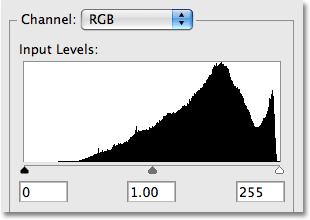
Эта гистограмма показывает нам, что большая часть изображения состоит из светлых тонов.
В этом случае мы можем видеть, что большая часть гистограммы попадает в правую половину диапазона яркости, что говорит о том, что на фотографии очень мало темных тонов. На самом деле, не только нет ничего, что является чисто черным, на этой фотографии нет ничего даже близко к чистому черному. Изображения, подобные этому, обычно называют изображениями высокого разрешения, потому что они естественно яркие. Здесь опять-таки было бы неправильно вносить изменения в изображение, просто чтобы сбалансировать гистограмму, поскольку пострадала бы сама фотография.
Остальные учебные пособия в разделе « Редактирование фотографий » посвящены тому, как на самом деле исправить различные проблемы с изображениями, но, поскольку умение читать гистограмму в Photoshop является таким важным навыком для редактирования изображений на профессиональном уровне, я подумал, что было бы полезно взять более подробно рассмотрим, что именно они представляют собой и что гистограммы могут рассказать нам о наших изображениях.
Независимо от того, просматриваете ли вы гистограмму на ЖК-экране вашей цифровой камеры или используете ее для регулировки экспозиции в Camera Raw, исправляете общие тональные проблемы с помощью уровней, повышаете контраст изображения с помощью кривых или просто следите за палитрой гистограммы как Вы работаете, надеюсь, у вас есть лучшее понимание того, насколько действительно необходимы гистограммы.